- 20.06.2022
- 28 343
- 234
- 36
- Награды
- 10
- Пол
- Муж.
Репутация:
- Автор темы
- Администратор
- Модератор
- Команда форума
- #1
Для начала прочитайте статью как установить ии себе на пк! -->
После последнего шага как только у вас в консоли появился ИИ можем приступать
1. Проверяем работоспособность API нашего ии, для этого в браузере вставте следующее:
Вы должны увидеть сообщение что ИИ "is running", если этого нет, закройте консоль и перезапустите ии
Если и это не помогло пишем следующую команду в новом окне cmd
После того как у нас все заработало переходим к следующим шагам.
2. Скачиваем сборку бота, сделанного специально под эту ИИ по ссылке
Разархивируем это все добро в папочку на вашем ПК и заходим в нее
3. Видим файлик .env.example, удаляем приписку .example остается только .env и открываем его через любой текстовый редактор
4. Настраиваем нашего бота
Тут ставим токен нашего бота
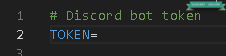
Тут ставим название нашей модели ИИ

Тут указываем ID каналов через запятую в которых бот будет работать

Остальное тыкать не обязательно но если интересно у всех настроек есть комментарии что за что отвечает
Нажимаем Ctrl+S или просто сверху сохранить и сохраняем файл
5. Тут внимательно, а то случится инфаркт у неопытных креветок
В папке с ботом по пустому месту с зажатым шифтом нажимаем ПКМ и видим

Открываем PowerShell и пишем команды по очереди
Если все успешно скомпилировалось и вы все правильно настроили бот должен начать отвечать в дс и в консоли PowerShell должны логироваться все сообщения в чате Discord

Если вы закрыли PowerShell бот отключиться, для того что бы его включить обратно снова шифт пкм в папке, открываете PowerShell и пишете npm start
После последнего шага как только у вас в консоли появился ИИ можем приступать
1. Проверяем работоспособность API нашего ии, для этого в браузере вставте следующее:
Для просмотра скрытого содержимого вы должны войти или зарегистрироваться.
Вы должны увидеть сообщение что ИИ "is running", если этого нет, закройте консоль и перезапустите ии
Если и это не помогло пишем следующую команду в новом окне cmd
Для просмотра скрытого содержимого вы должны войти или зарегистрироваться.
После того как у нас все заработало переходим к следующим шагам.
2. Скачиваем сборку бота, сделанного специально под эту ИИ по ссылке
Для просмотра скрытого содержимого вы должны войти или зарегистрироваться.
Разархивируем это все добро в папочку на вашем ПК и заходим в нее
3. Видим файлик .env.example, удаляем приписку .example остается только .env и открываем его через любой текстовый редактор
4. Настраиваем нашего бота
Тут ставим токен нашего бота
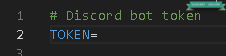
Тут ставим название нашей модели ИИ
Тут указываем ID каналов через запятую в которых бот будет работать

Остальное тыкать не обязательно но если интересно у всех настроек есть комментарии что за что отвечает
Нажимаем Ctrl+S или просто сверху сохранить и сохраняем файл
5. Тут внимательно, а то случится инфаркт у неопытных креветок
В папке с ботом по пустому месту с зажатым шифтом нажимаем ПКМ и видим
Открываем PowerShell и пишем команды по очереди
Код:
- npm install node (устанавливаем Node.Js)
- npm -v (проверяем установился ли он)
- npm update (обновляем файлы)
- npm i (собираем проект)
- npm start (запускам бота)Если все успешно скомпилировалось и вы все правильно настроили бот должен начать отвечать в дс и в консоли PowerShell должны логироваться все сообщения в чате Discord

Если вы закрыли PowerShell бот отключиться, для того что бы его включить обратно снова шифт пкм в папке, открываете PowerShell и пишете npm start
Последние темы в этом разделе:
- Книга «Кибербезопасность стратегии атак и обороны» может кому интересно почитать будет помимо дрочки на сливы
- Огромный список нейросетей для работы и учебы
- Подробный мануал по созданию своей AI-модели
- Как правильно прогревать ваш Telegram-аккаунт в 2025 году
- Три способа лить трафик на OnlyFans
- Как сохранить самоуничтожающееся фото или видео в Telegram на iOS
- Скрываем личные данные при переводах в России
- Большая методичка по трейдингу и тех. анализу
- Как сделать Telegram VPN бота в 2025 году
- Создаём WireGuard VPN через Телеграм бота




